DevEco Studio:代码code Linter检查
★★★★★★★★★★★★★★★★★★★★★★★★★★★★★★★★★★★★★★★★
➤博客园地址:为敢技术(https://www.cnblogs.com/strengthen/ )
➤GitHub地址:https://github.com/strengthen
➤原文地址:https://www.cnblogs.com/strengthen/p/18469004
➤如果链接不是为敢技术的博客园地址,则可能是爬取作者的文章。
➤原文已修改更新!强烈建议点击原文地址阅读!支持作者!支持原创!
★★★★★★★★★★★★★★★★★★★★★★★★★★★★★★★★★★★★★★★★

Code Linter代码检查
Code Linter针对ArkTS/TS代码进行最佳实践/编程规范方面的检查。检查规则支持配置,配置方式请参考配置代码检查规则。
开发者可根据扫描结果中告警提示手工修复代码缺陷,或者执行一键式自动修复,在代码开发阶段,确保代码质量。
检查方法:
在已打开的代码编辑器窗口单击右键点击Code Linter,或在工程管理窗口中鼠标选中单个或多个工程文件/目录,右键选择【Code Linter > Full Linter】执行代码全量检查。
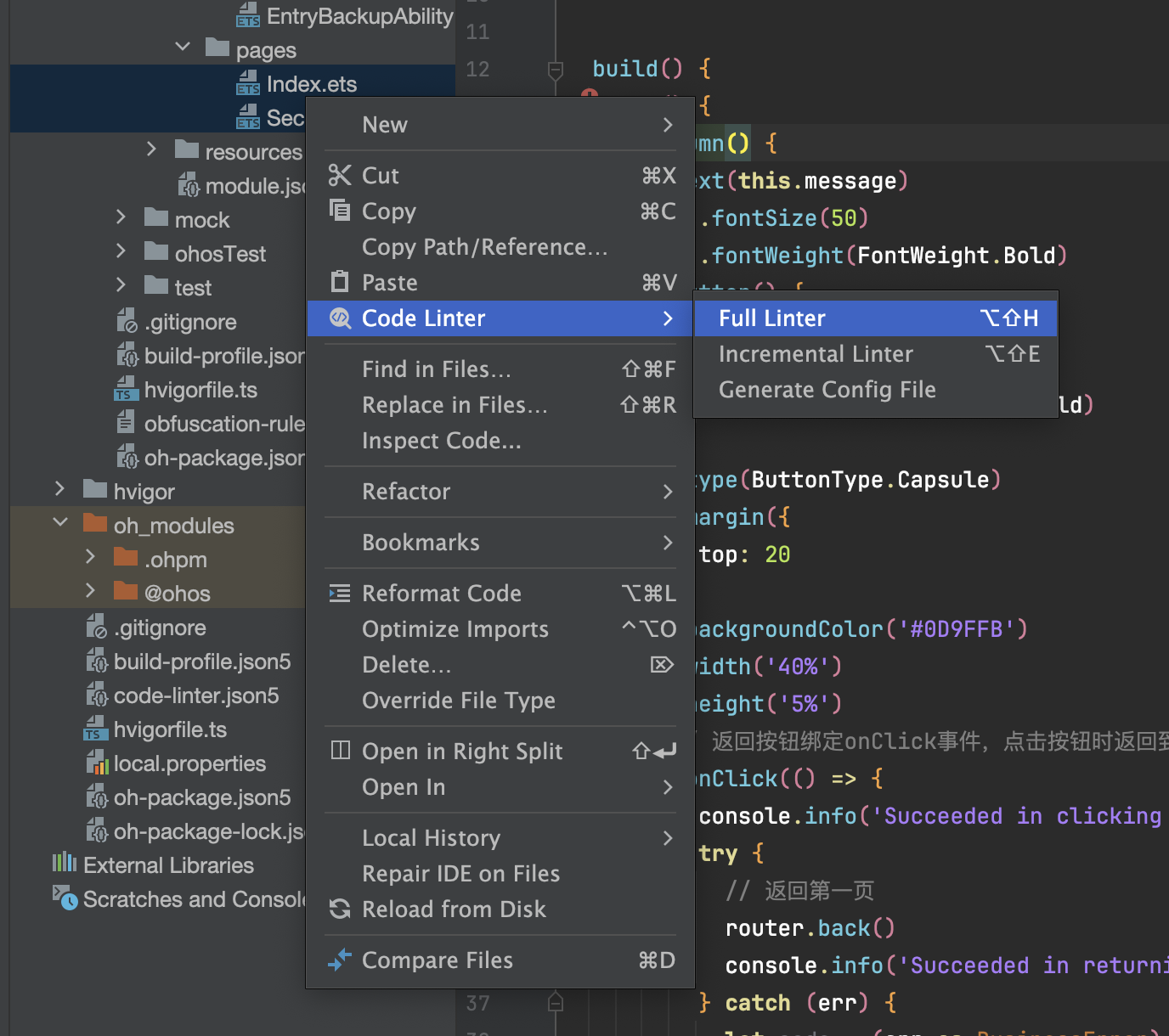
如只需对Git工程中增量文件(包含新增/修改/重命名)进行检查,可在commit界面右下角点击齿轮图标,选择【Code Linter - Incremental Check】执行增量检查。
在项目文件夹位置打开终端,输入:【git init】,左侧边栏会出现Commit选项
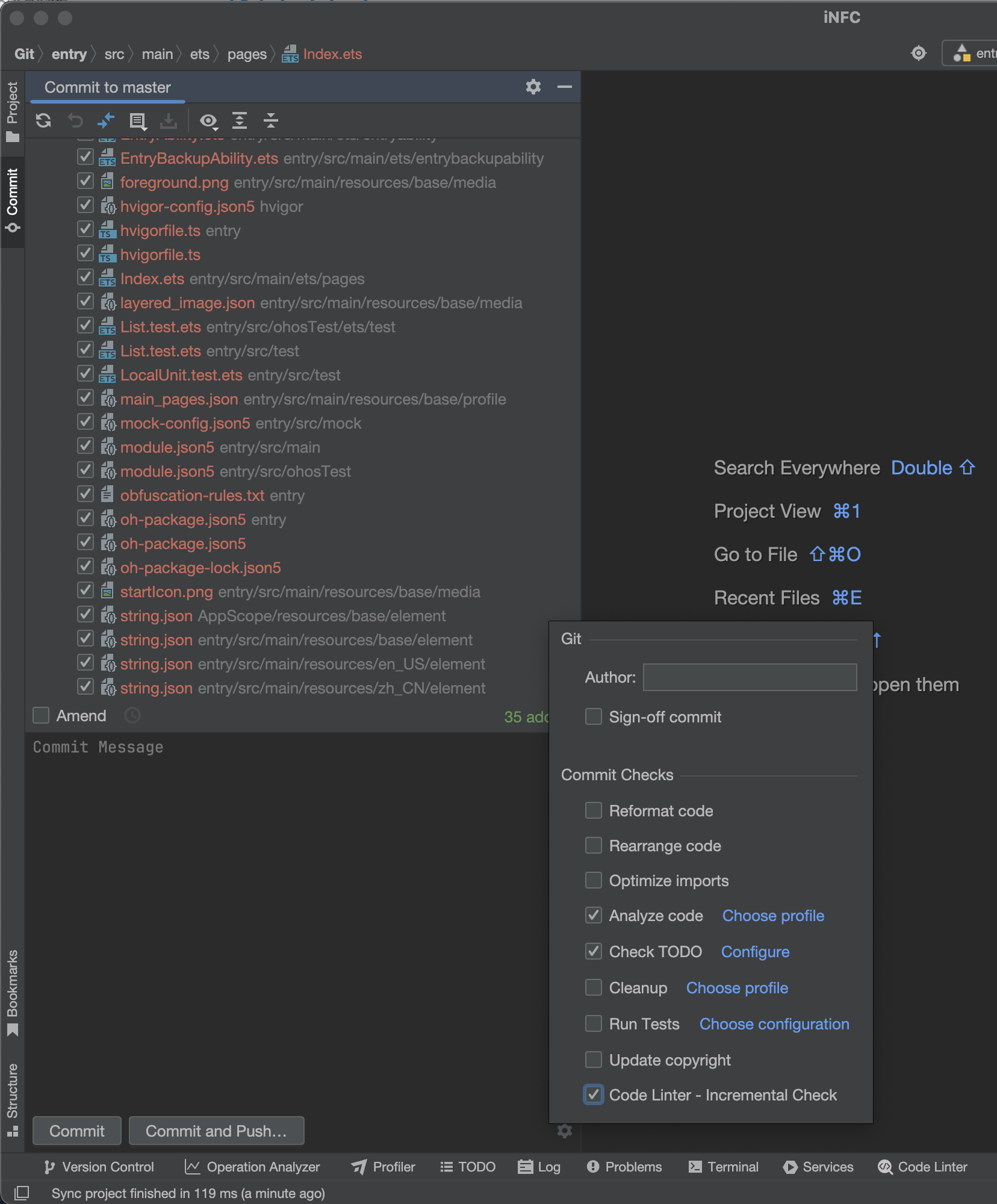
- 若未配置代码检查规则文件,直接执行Code Linter,将按照默认的编程规范规则对.ets文件进行检查。
- Code Linter不对如下文件及目录进行检查:
- src/ohosTest文件夹
- src/test文件夹
- node_modules文件夹
- oh_modules文件夹
- build文件夹
- .preview文件夹
- hvigorfile.ts文件
- hvigorfile.js文件
配置代码检查规则
在工程根目录下创建【code-linter.json5】配置文件,可对于代码检查的范围及对应生效的检查规则进行配置,其中files和ignore配置项共同确定了代码检查范围,ruleSet和rules配置项共同确定了生效的规则范围。具体配置项功能如下:
files:配置待检查的文件名单,如未指定目录,规则适用于所有文件,例如:["**/*.ets","**/*.js","**/*.ts"]。
ignore:配置无需检查的文件目录,其指定的目录或文件需使用相对路径格式,相对于code-linter.json5所在工程根目录,例如:build/**/*。
ruleSet:配置检查使用的规则集,规则集支持一次导入多条规则。规则详情请参见Code Linter代码检查规则。目前支持的规则集包括:
- 通用规则@typescript-eslint
- 一次开发多端部署规则@cross-device-app-dev
- ArkTS代码风格规则@hw-stylistic
- 安全规则@security
- 性能规则@performance
- 预览规则@previewer
说明
- 以上规则集均分为all和recommended两种规则集。all规则集是规则全集,包含所有规则;recommended规则集是推荐使用的规则集合。all规则集包含recommended规则集。
- 不在工程根目录新建code-linter.json5文件的情况下,Code Linter默认会检查@performance/recommended和@typescript-eslint/recommended规则集包含的规则。
rules:可以基于ruleSet配置的规则集,新增额外规则项,或修改ruleSet中规则默认配置,例如:将规则集中某条规则告警级别由warn改为error。
overrides:针对工程根目录下部分特定目录或文件,可配置定制化检查的规则。
{ "files": //用于表示配置适用的文件范围的 glob 模式数组。在没有指定的情况下,应用默认配置 [ "**/*.js", //字符串类型 "**/*.ts" ], "ignore": //一个表示配置对象不应适用的文件的 glob 模式数组。如果没有指定,配置对象将适用于所有由 files 匹配的文件 [ "build/**/*", //字符串类型 "node_modules/**/*" ], "ruleSet": //设置检查待应用的规则集 [ "plugin:@typescript-eslint/recommended" //快捷批量引入的规则集, 枚举类型:plugin:@typescript-eslint/all, plugin:@typescript-eslint/recommended, plugin:@cross-device-app-dev/all, plugin:@cross-device-app-dev/recommended等 ], "rules": //可以对ruleSet配置的规则集中特定的某些规则进行修改、去使能, 或者新增规则集以外的规则;ruleSet和rules共同确定了代码检查所应用的规则 { "@typescript-eslint/no-explicit-any": // ruleId后面跟数组时, 第一个元素为告警级别, 后面的对象元素为规则特定开关配置 [ "error", //告警级别: 枚举类型, 支持配置为suggestion, error, warn, off { "ignoreRestArgs": true //规则特定的开关配置, 为可选项, 不同规则其下层的配置项不同 } ], "@typescript-eslint/explicit-function-return-type": 2, // ruleId后面跟单独一个数字时, 表示仅设置告警级别, 枚举值为: 3(suggestion), 2(error), 1(warn), 0(off) "@typescript-eslint/no-unsafe-return": "warn" // ruleId后面跟单独一个字符串时, 表示仅设置告警级别, 枚举值为: suggestion, error, warn, off }, "overrides": //针对特定的目录或文件采用定制化的规则配置 [ { "files": //指定需要定制化配置规则的文件或目录 [ "entry/**/*.ts" //字符串类型 ], "excluded": [ "entry/**/*.test.js" //指定需要排除的目录或文件, 被排除的目录或文件不会按照定制化的规则配置被检查; 字符串类型 ], "rules": //支持对overrides外公共配置的规则进行修改、去使能, 或者新增公共配置以外的规则; 该配置将覆盖公共配置 { "@typescript-eslint/explicit-function-return-type": // ruleId: 枚举类型 [ "warn", //告警级别: 枚举类型, 支持配置为error, warn, off; 覆盖公共配置, explicit-function-return-type告警级别为warn { allowExpressions: true //规则特定的开关配置, 为可选项, 不同规则其下层的配置项不同 } ], "@typescript-eslint/no-unsafe-return": "off" // 覆盖公共配置, 不检查no-unsafe-return规则 } } ] }
查看/处理代码检查结果
扫描完成后,在底部工具面板查看检查结果。勾选Defects中不同告警等级,可分别查看对应告警级别的信息。双击某条告警结果,可以跳转到对应代码缺陷位置;选中告警结果时,可以在右侧Defect Description窗口查看告警对应的规则详细说明,其中包含正向和反向示例,并根据其中的建议修改代码;搜索规则时,可设定是否全词匹配和大小写敏感。
单击 图标,查看可修复的代码规则,点击
图标,查看可修复的代码规则,点击 代码修复图标,可以一键式批量修复告警,并刷新检查结果。
代码修复图标,可以一键式批量修复告警,并刷新检查结果。

屏蔽告警信息:
- 在某些特殊场景下,若扫描结果中出现误报,点击单条告警结果后的
 Ignore图标,可以忽略对告警所在行的code linter检查;或勾选文件名称或多条待屏蔽的告警,点击左侧工具面板Ingore图标批量执行操作;
Ignore图标,可以忽略对告警所在行的code linter检查;或勾选文件名称或多条待屏蔽的告警,点击左侧工具面板Ingore图标批量执行操作; - 在文件顶部添加注释/* eslint-disable */可以屏蔽整个文件执行code linter检查,在eslint-disable 后加入一个或多个以逗号分隔的规则Id,可以屏蔽具体检查规则;
- 在需要忽略检查的代码块前后分别添加/* eslint-disable */和/* eslint-enable */添加注释信息,再执行Code Linter,将不再显示该代码块扫描结果;在待屏蔽的代码行前一行添加/* eslint-disable-next-line */,也可屏蔽对该代码行的codelinter检查。
如需恢复忽略的报错信息,可以直接删除该行上方的注释,重新执行Code Linter检查。
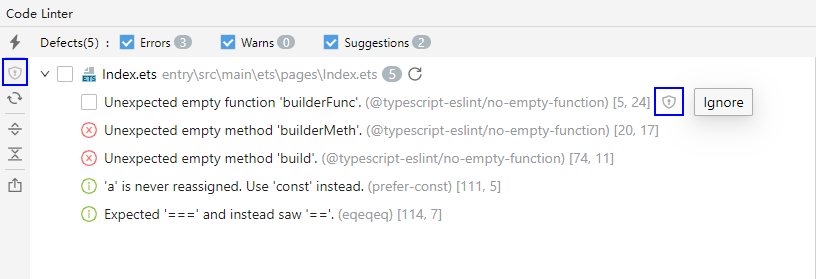
导出检查结果:点击工具面板左侧 导出按钮,即可导出检查结果到excel文件,包含告警所在行,告警明细,告警级别等信息。
导出按钮,即可导出检查结果到excel文件,包含告警所在行,告警明细,告警级别等信息。

实践说明
以@typescript-eslint/no-restricted-syntax(使用某类语法时,codelinter告警)、@typescript-eslint/naming-convention(命名风格校验)和@hw-stylistic/file-naming-convention(检查代码文件的命名风格)三个规则为例,介绍codelinter配置文件的使用方法。
示例1:调用类Foo下bar方法时,Code Linter告警
在配置文件中定义规则
在ArkTS工程中,pages/Index.ets文件下增加以下用例:
class Foo { static bar() {} } Foo.bar();
在工程根目录下新建code-linter.json5文件(文件名不可修改),新增以下配置:
{ "rules": { "@typescript-eslint/no-restricted-syntax": [ // 告警级别: 枚举类型, 支持配置为error, warn, off "error", { // selector属性必选,配置要禁用的语法 // 可通过特定DSL筛选待限制的语句,CallExpression表示方法调用表达式,后面的中括号里面是筛选条件(根据语法树Node节点来确定) // 其中callee.object.name根据指定的名称筛选调用方法的对象(class,namespace或module),以上示例中为"Foo" // callee.property.name则根据指定的名称筛选被调用的方法,以上示例中为"bar" "selector": "CallExpression[callee.object.name='Foo'][callee.property.name='bar']", // message属性可选,配置要展示的报错信息 "message": "Foo.bar() is not allowed" } ] }, }
如需在code-linter.json5文件中配置其他字段,请参见配置代码检查规则。
执行代码检查
对pages/Index.ets文件执行代码检查,检查结果如下:
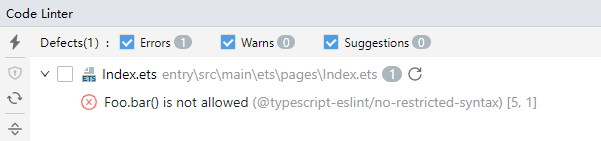
示例2:对类名Foo的命名风格校验
在配置文件中定义规则
在ArkTS工程中,pages/Index.ets文件下增加以下用例:
class foo { //此处构造一个命名风格错误的示例,foo为错误使用类名,正确类名应为Foo bar() {} }
在工程根目录下新建code-linter.json5文件,新增以下配置:
{ "rules": { "@typescript-eslint/naming-convention": [ "error", { // selector属性必选,配置要检查的语法,这里配置的class表示检查自定义组件名 "selector": "class", // format属性必选,配置期望的命名风格,支持枚举值,这里配置的PascalCase表示大驼峰风格 "format": ["PascalCase"], // custom属性可选,配置用户自定义的命名风格 "custom": { // regex属性必选,配置具体的正则 "regex": "^[a-zA-Z]+$", // match属性必选,配置为true表示正则未命中时报错;配置为false表示正则命中时报错 "match": true } } ] }, }
|
字段名称 |
参数说明 |
是否必选 |
类型 |
支持配置的参数 |
|---|---|---|---|---|
|
selector |
配置要检查的语法 |
是 |
字符串、字符串数组 |
|
|
format |
配置期望的命名风格 |
是 |
字符串数组 |
|
|
custom |
配置用户自定义的命名风格 |
否 |
对象 |
|
|
leadingUnderscore/trailingUnderscore |
配置是否允许以下划线开头/以下划线结尾的命名风格 |
否 |
字符串 |
|
|
prefix/suffix |
配置固定前缀/后缀的命名风格。如果前缀/后缀未匹配则报错 |
否 |
字符串数组 |
用户自定义前缀/后缀 |
|
filter |
过滤特定的命名风格,检查或者不检查正则命中的命名 |
否 |
对象 |
配置格式与custom相似 match:设置为true表示只检查正则命中的名字,设置为false表示不检查正则命中的名字 regex:设置过滤的正则 说明
支持直接配置一个字符串,这个字符串配置的是regex,此时match相当于配置的是true。 |
|
modifiers |
匹配修饰符,只有包含特定修饰符的命名才会检查 |
否 |
字符串数组 |
|
|
types |
匹配类型,只有特定类型的名字才会检查 |
否 |
字符串数组 |
|
以上配置的参数有校验优先级:filter > types > modifiers > validate leading underscore > validate trailing underscore > validate prefix > validate suffix > validate custom > validate format。
执行代码检查
对pages/Index.ets文件执行代码检查,检查结果如下:

示例3:检查代码文件的命名风格
在配置文件中定义规则
在ArkTS工程中,pages目录下新建test.ets文件;
在工程根目录下新建code-linter.json5文件,新增以下配置:
{ "rules": { "@hw-stylistic/file-naming-convention": [ // 告警级别:枚举类型,支持配置为error,warn,off "error", { // selector属性可选,支持配置为code或者resources // code表示检查代码文件的命名风格 // resources表示检查资源文件的命名风格 "selector": "code" } ] }, }
如果selector属性不配置,默认检查代码文件和资源文件的命名风格。
执行代码检查
对pages/test.ets文件执行代码检查,检查结果如下:







【推荐】国内首个AI IDE,深度理解中文开发场景,立即下载体验Trae
【推荐】编程新体验,更懂你的AI,立即体验豆包MarsCode编程助手
【推荐】抖音旗下AI助手豆包,你的智能百科全书,全免费不限次数
【推荐】轻量又高性能的 SSH 工具 IShell:AI 加持,快人一步
· 震惊!C++程序真的从main开始吗?99%的程序员都答错了
· 别再用vector<bool>了!Google高级工程师:这可能是STL最大的设计失误
· 单元测试从入门到精通
· 【硬核科普】Trae如何「偷看」你的代码?零基础破解AI编程运行原理
· 上周热点回顾(3.3-3.9)
2018-10-16 [Swift]LeetCode482. 密钥格式化 | License Key Formatting
2018-10-16 [Swift]遍历集合类型(数组、集合和字典)
2018-10-16 [Swift]遍历字符串
2018-10-16 [Swift]LeetCode479. 最大回文数乘积 | Largest Palindrome Product
2018-10-16 [Swift]LeetCode475. 供暖器 | Heaters